Cómo cambiar los botones de la pantalla de inicio en el LG G4

Aunque la mayoría de los teléfonos vienen con una disposición por defecto de los botones de la pantalla de inicio, hay algunos que permiten personalizarlos, pudiéndoles mover o cambiar tal y como es posible en el recién llegado LG G4.
Lo cierto es que aunque para algunos lo mejor sería poder hacerles un poco más pequeños, el nuevo buque insignia de LG permite personalizar los botones de la pantalla de inicio del terminal pudiendo cambiar el orden en el que se muestran e incluso añadir un botón extra si así se desea.
Por ejemplo, en el LG G4 es posible añadir un botón de doble pantalla con el fin de aprovechar al máximo las 5.5 pulgadas de diagonal con las que cuenta en la pantalla de inicio o simplemente cambiar la disposición de los botones traseros para hacerlo coincidir tal y como lo teníamos en otro modelo anterior.
Para ello, lo primero que se debe hacer es entrar en la configuración del teléfono en el menú Ajustes y desplazarnos hacia abajo hasta encontrar la sección de Pantalla. Ahí encontraremos dentro de los ajustes básicos los botones de la pantalla de Inicio que será desde donde se podrá cambiar el orden de los botones y cambiar el color de la barra de navegación, teniendo las opciones de mostrar la barra de color negro con los botones blancos o una barra de color blanco con los botones negros.
Además también se puede optar por ocultar los botones de inicio en determinadas aplicaciones, que pueden volver a ser mostrados al tocar sobre la pantalla de inicio con el dedo, ocultándose nuevamente pasado unos segundos.
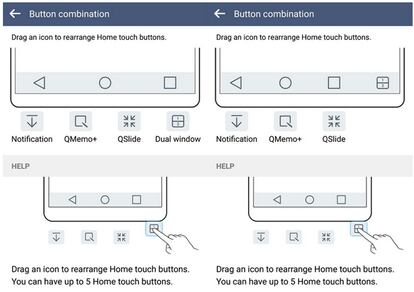
Al entrar en la pantalla de combinación de botones, se verán cuatro opciones de botones que pueden ser arrastrados hasta la barra de navegación o la parte posterior del terminal que son Notificaciones, que desplegará la ventana de notificaciones como si hubiésemos arrastrado la pestaña superior hace abajo, QMemo+, que permite capturar la pantalla y realizar anotaciones para guardar como una nota, QSlide que le permitirá un acceso rápido a una de las ocho aplicaciones de LG con las que cuenta el terminal y la doble ventana que soporta algunas aplicaciones de Google como Hangouts, YouTube, Maps y Chrome. Una vez dispuestos a nuestro gusto, basta con pulsar sobre el botón de inicio para que lo cambios sean guardados y comencemos a disfrutar de nuestras barras de navegación personalizadas.